Как да използвате Google Assistant от заключения екран
Какво да знаете
- Кажете „Hey Google, open Assistant settings“. Изберете Персонализиране. Включете Лични резултати за заключен екран.
- След това можете да използвате гласови команди, когато телефонът ви е заключен, за да изпращате съобщения, да извършвате повиквания и да задавате въпроси, когато телефонът е заключен.
- Все още трябва да отключите устройството си за плащания, Google Photos, заявки за отваряне на други приложения и информация за вашето име или адрес.
Тази статия описва как да получите достъп до Google Assistant на заключения екран на устройство с Android, работещо с Android 9.0 или по-нова версия.
Как да получите лични резултати на заключения екран
Включването на личните резултати на заключения екран означава, че можете да използвате Google Асистент, когато сте заключили телефона си, за да правите всичко - от изпращане на имейли до задаване на въпроси относно календара си.
Кажете „Hey Google, open Assistant settings“ или „OK Google, open Assistant settings“. Можете също да отворите приложението Настройки на вашия смартфон и да търсите в настройките на Google Assistant.
-
Изберете Персонализиране.
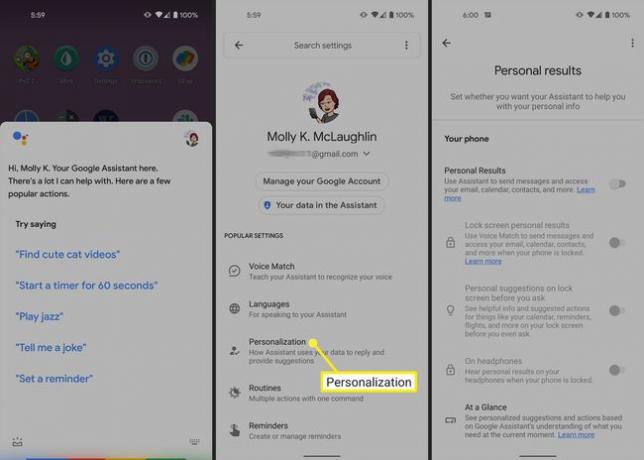
Включете Лични резултати.
Включете Лични резултати за заключен екран.
-
Активиране Лични резултати за заключен екран също ще се включи Лични предложения на заключения екран, преди да попитате, но можете да го деактивирате, ако предпочитате.
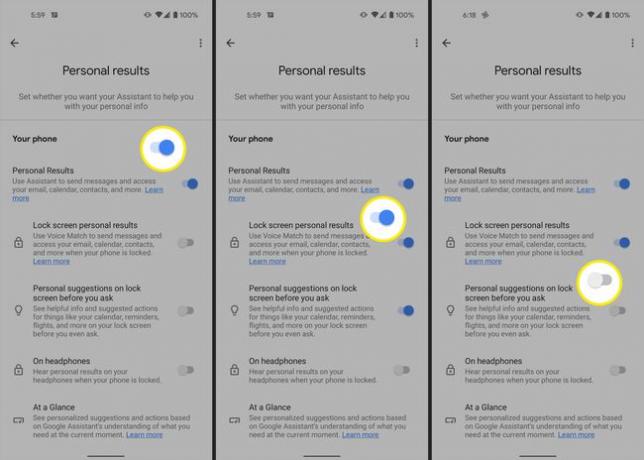
Включването на това позволява на Voice Match да изпраща съобщения и да осъществява достъп до имейл, календар, контакти и други, когато телефонът ви е заключен.
По избор можете да активирате Лични предложения на заключения екран, преди да попитате (получете информация и предложени действия за вашия календар, напомняния, полети и други, без да питате) и На слушалки (чуйте резултатите, когато телефонът е заключен).
Какво можете да правите с Асистент, когато телефонът е заключен
Ако разрешите на Google Assistant да показва лични резултати на заключения екран, можете да изпращате съобщения, да извършвате обаждания и да задавате въпроси, без да отключвате.
Може също да чете или показва резултати на заключения екран от:
- Имейли, включително информация за резервации на полети и предстоящи сметки
- Събития в Google Календар
- Вашите контакти
- Напомняния
- Списъци за пазаруване
Все пак ще трябва да отключите своя Android за всичко, което включва:
- плащания
- Google Photos
- Заявки за отваряне на други приложения
- Информация, свързана с вашето име или адрес
Как да деактивирате Google Assistant на заключен екран
Можете бързо да изключите тази настройка, ако вече не искате лични резултати на заключения екран.
Кажете „Hey Google, open Assistant settings“. или „OK Google, отворете настройките на Асистент“. Или отворете приложението Настройки на вашия смартфон и потърсете настройките на Google Assistant.
-
Изберете Персонализиране.
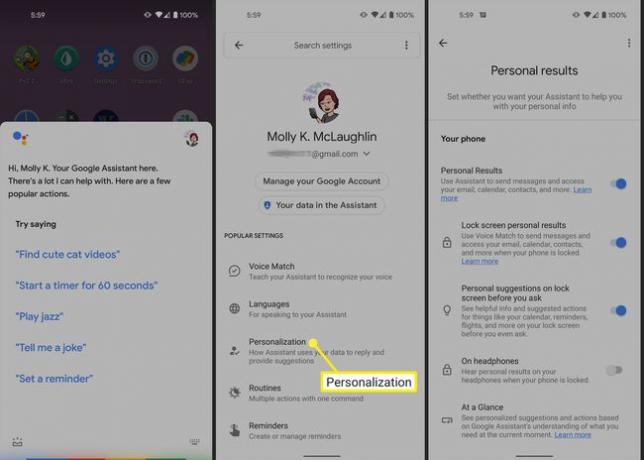
Изключете Лични резултати за заключен екран.
-
Като алтернатива, изключете Лични резултати, което ще деактивира Лични резултати за заключен екран, Лични предложения на заключения екран, преди да попитате, и На слушалки всичко наведнъж.
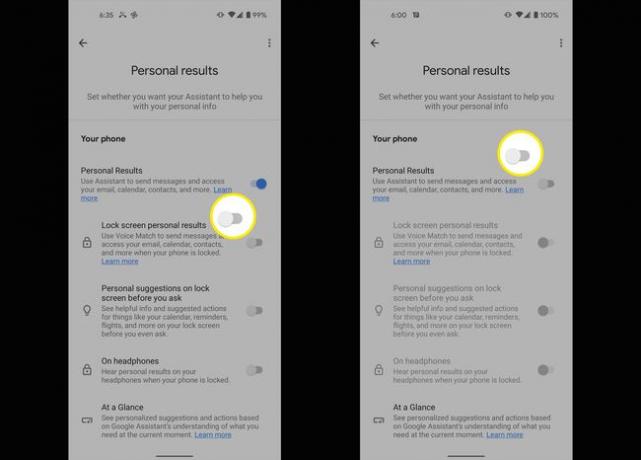
ЧЗВ
-
Как настройвате Google Assistant?
Натиснете и задръжте Бутон Начало или кажи "Здравей Google." Ако Google Assistant е изключен, имате възможност да го включите. След това отворете приложението Google и изберете | Повече ▼ > Настройки > Глас > Voice Match и се уверете Здравей Google е включено. Изберете Гласов модел > Преобучете гласовия модел. Следвайте стъпките, за да запишете гласа си.
-
Как можете да използвате „OK, Google“ на заключения екран?
За да активирате надписа „OK, Google“ на заключения екран, отидете в настройките на Google Assistant. Докоснете Заключен екран под Всички настройки, след което превключете Разрешаване на Асистент На.
-
Как можете да направите видео заключен екран?
Можеш превърнете видеоклип в заключен екран с помощта на приложение на трета страна като VideoWall. След като е инсталиран, изберете Изберете Видео, дайте на приложението разрешение за достъп до вашите медийни файлове, изберете видеоклипа, който искате да използвате, редактирайте го и изберете Постави тапет.
